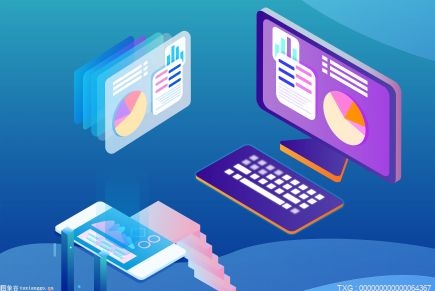笔记本无线网络开关在哪?
1、不同品牌笔记本对无线网络开关标识也略有不同,一些笔记本电脑会把无线网络开关单独设立了一个单独的硬件开关键,如下图某品牌笔记本的无线网络开关(将开关拨至右端就是无线网络打开状态)。
2、下图的某品牌笔记本电脑的无线网络开关(类似小天线发射塔的小图标)。
3、如果笔记本电脑没有启用无线网卡,就是要先找一下笔记本电脑上的这些“无线网络开关”键。
4、当仔细查看了笔记本电脑没有发现这种类似的“无线网络开关”键,那么可以用键盘组合快捷键来启用无线网卡。
一般的组合键为:Fn+F8,不同笔记本不同,也有的是:Fn+F5的,大家看下图就是在F5键上。
针对笔记本无线网络开关在哪里的问题,不管在什么键上,大家一定要认识上面三张图中的的无线图标,这样遇到不同的笔记本电脑,只要找到用来表示无线网络开关的小图标,再通过键盘组合快捷键就能轻松开启了。

笔记本无线网络红叉怎么修复?
方法一、
1. 大多数笔记本电脑键盘上都有无线网络按键,请确保已打开无线网络开关。不同的笔记本电脑在无线网络开关按键的位置不同,您可以在键盘上寻找带有无线网络图标的按钮。
方法二、
1. 按住【Win+R】按打开正在运行的程序;
2. 在运行程序中输入--ncpa.cpl--然后回车确定打开计算机的网络连接设置页面;
3. 如果WLAN或无线连接图标为灰色并且显示为禁用,则用鼠标右键单击该图标并选择--启用--。
方法三、
1. 按住--Win+R--按打开正在运行窗口;
2. 在运行程序中输入--services.msc,然后单击--确定--以打开--服务--设置页面;
3. 滚动鼠标中键,找到-- WLAN AutoConfig--,确保状态列显示为:正在运行,启动类型列显示为--自动--,如下图所示。如果状态列显示--已禁用--,请右键单击WLAN AutoConfig然后选择--启用--。
- 视讯!笔记本无线网络开关在哪?笔记本无线网络红叉怎么修复?(2023-06-27)
- 什么是钢化玻璃 磨砂玻璃的主要特点有哪些?|环球最新(2023-06-27)
- 天天时讯:财季是什么意思?财季和财年的区别是什么?(2023-06-27)
- 米糠蜡的作用与用途 米糠蜡能治什么病?-环球热资讯(2023-06-27)
- 速读:瞎子算命准的原因是什么?瞎子算命顺口溜(2023-06-27)
- 视讯!笔记本无线网络开关在哪?笔记本无线网络红叉怎么修复?(2023-06-27)
- 环球最资讯丨为残疾人提供就业机会,河南仙佑集团助力社会发展(2023-06-27)
- 什么是定量控制标准? 定量控制标准的分类分别是什么?(2023-06-27)
- 太湖石的特点是什么呢?太湖石的寓意和象征意义是什么呢?(2023-06-27)
- 中国商品展(蒙古国)圆满闭幕,开启中蒙经贸发展新局面 (2023-06-27)
- 为什么有人称纳智捷U5为高科技神车?纳智捷大7二手车能买吗? 天天讯息(2023-06-27)
- 闯禁行是什么意思?新交规闯禁行怎么处罚?_焦点热门(2023-06-27)
- 全球观点:西甲比赛有多少轮?英超踢不过西甲什么原因?(2023-06-27)
- 地方债置换的方式有哪些?地方债置换是什么意思? 全球热点评(2023-06-27)
- 仙佑医药加强质量管理,创新发展提高客户满意度(2023-06-27)
- 上海买房首付5成7成是怎么界定的?房屋产权50年和70年有什么区别?|当前头条(2023-06-27)
- 建设银行总资产怎么取?建行总资产是什么意思? 新要闻(2023-06-27)
- 借条与资金周转区别是什么?资金周转不开了怎么办?(2023-06-27)
- 轻松解决膏药贴牌代工难题,郑州仙佑让品牌更受欢迎(2023-06-27)
- 每日快报!管理组织高效化的要求有什么内容? 管理组织高效化的经典案例是那些?(2023-06-27)
- 阿塞拜疆是不是中亚国家?阿塞拜疆的首都是哪个城市啊? 环球聚焦(2023-06-27)
- 环球即时看!仙佑医药加强质量管理,创新发展提高客户满意度(2023-06-27)
- 中曼石油总部位于哪个城市?中曼石油主要产品是什么? 天天快播报(2023-06-27)
- 【环球聚看点】为残疾人提供就业机会,河南仙佑集团助力社会发展(2023-06-27)
- 看热讯:仙佑医药加强质量管理,创新发展提高客户满意度(2023-06-27)
- 天天快消息!管理大趋势的内容包括哪些? 管理大趋势的经典案例有哪些?(2023-06-27)
- 当前播报:柴油车可以加汽油吗?柴油车加了汽机油有什么后果?(2023-06-27)
- 落户天津的新政策?买房落户广州的流程?_每日短讯(2023-06-27)
- 落户天津的新政策?买房落户广州市政策?(2023-06-27)
- 当前热门:中曼石油是哪一年上市的?中曼石油获得过哪些荣誉?(2023-06-27)
- 当前速递!甲状腺功能亢进是什么意思?甲状腺功能亢进症是什么原因引起的?(2023-06-27)
- 《少年派2》邓小琪到底怀孕了没?邓小琪为什么拒绝了江天昊?(2023-06-27)
- 今日热议:什么条件落户天津?买房落户广州市政策?(2023-06-27)
- 轻松解决膏药贴牌代工难题,郑州仙佑让品牌更受欢迎 全球速看料(2023-06-27)
- 皮质醇高的症状及危害?皮质醇高多少考虑肾上腺瘤? 世界观速讯(2023-06-27)
热点排行
- 1 HarmonyOS 3.0将于7月27日发布 13款机型首发升级流畅度再次提升
- 2 手机销量惨淡出货量持续暴跌 消费者普遍放慢升级周期
- 3 微软新款Surface Duo被砍 短暂现身后紧急下架相关信息已被删除
- 4 iPhone 14 Pro Max镜头太大 厚度增加镜头激凸严重
- 5 三星官宣Galaxy Z Flip4 搭载高通骁龙8+旗舰处理器
- 6 一文看懂200W快充旗舰iQOO 10系列 首度支持5G双卡双通
- 7 Windows 11 2023新版25163推送 优化临近分享功能
- 8 微信iOS版升级 打开时支持消息通知横幅引热议
- 9 微信iOS版迎来8.0.26正式版升级 新增“消息通知横幅”功能
- 10 小米13曝光首批搭载骁龙8 Gen2机型
关于我们| 客服中心| 广告服务| 建站服务| 联系我们
中国焦点日报网 版权所有 沪ICP备2022005074号-20,未经授权,请勿转载或建立镜像,违者依法必究。